Maison >Tutoriel logiciel >Logiciel de bureau >Tutoriel sur la façon d'afficher les marques de paragraphe dans Word2010
Tutoriel sur la façon d'afficher les marques de paragraphe dans Word2010
- WBOYWBOYWBOYWBOYWBOYWBOYWBOYWBOYWBOYWBOYWBOYWBOYWBavant
- 2024-04-24 10:28:061360parcourir
Il y a toujours des symboles de formatage spéciaux ennuyeux qui apparaissent dans les documents Word, qui affecteront notre lecture et notre édition du document. Parmi eux, la marque de paragraphe est un symbole courant. Comment afficher ou masquer les marques de paragraphe ? L'éditeur PHP Xigua vous propose cet article pour présenter en détail la méthode d'affichage des marques de paragraphe dans Word2010 pour vous aider à résoudre facilement ce problème.
Ouvrez d'abord Word2010, entrez quelques noms, comme indiqué sur l'image
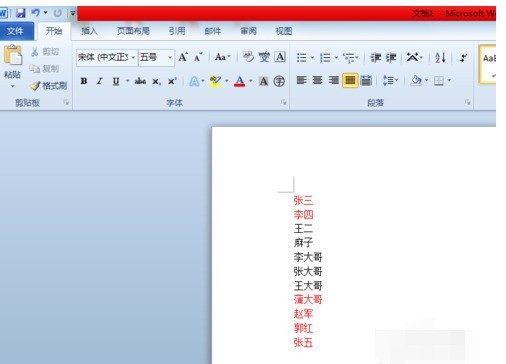
Trouvez le bouton Fichier dans le coin supérieur gauche de l'interface.
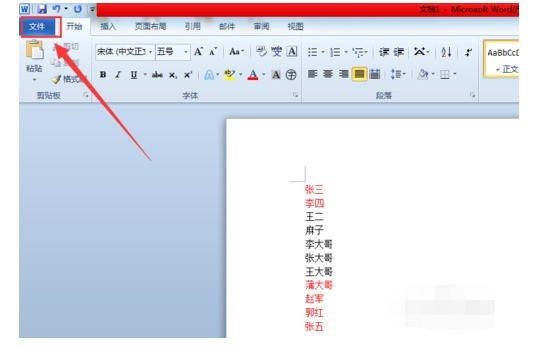
Cliquez sur le bouton Fichier et recherchez le bouton Options, comme indiqué dans l'image
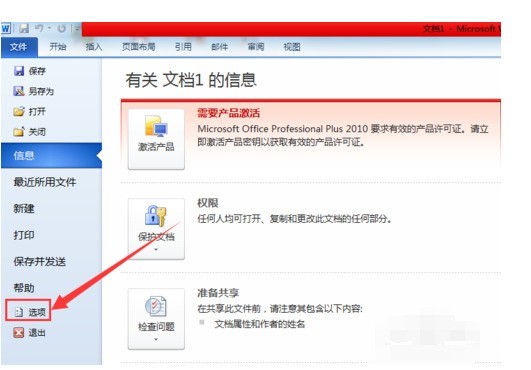
Cliquez sur le bouton Options et recherchez le bouton Afficher, comme indiqué dans l'image
Entrez dans l'interface d'affichage, cochez la marque de paragraphe, puis cliquez sur OK.
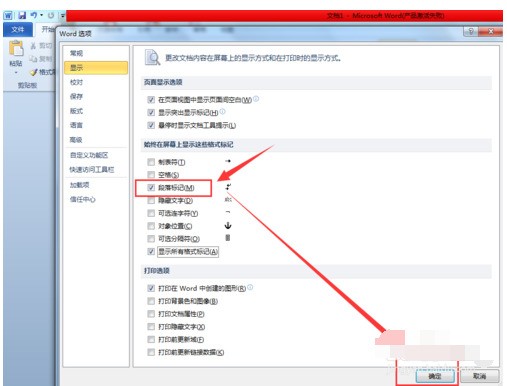
À ce moment, nous voyons le paragraphe marqué, comme le montre l'image.
Ce qui précède est le contenu détaillé de. pour plus d'informations, suivez d'autres articles connexes sur le site Web de PHP en chinois!
Articles Liés
Voir plus- Explication détaillée sur la façon d'ouvrir et de lire les fichiers CSV
- Étapes et précautions pour l'ouverture et le traitement des fichiers au format CSV
- Méthodes et conseils pour ouvrir des fichiers CSV : Convient à une variété de logiciels
- Un guide rapide sur la manipulation des fichiers CSV
- Apprenez à ouvrir et à utiliser correctement les fichiers CSV

